ウェブサイトページを管理する方法
仕組み
エクソーラサイトビルダーでは、マルチページのウェブサイトを作成できます。日本語翻訳案ページ管理UIを使用すると、ストア、ブログ、ゲームのランディングページ、プロモーションキャンペーンページなど、さまざまなアイテムセットを含むあらゆるページを、追加、設定、公開できます。
ビルダーでは、以下のことができます:
- テンプレートに基づいて新しいページを作成する。
- 各ページのパスと名称を設定する。
- ページのカラースキームを選択する。
- ページの公開ステータスを追跡する。
- ページ間を素早く切り替える。
- 選択したページを公開する。
利点
- すべてのウェブサイトページが単一のドメインでホストされ、単一の認証を使用します。
- グローバルテーマはすべてのページに適用できます。また、各ページごとにカスタムテーマを設定することも可能です。
- すべてのページで単一のショッピングカートが使用されます。
- ファビコンを除き、SEO設定を各ウェブサイトページでユニークに設定できます。
ウェブサイトページを作成してセットアップする
- パブリッシャーアカウントでプロジェクトを開き、ストアフロント > ウェブサイトセクションに移動します。
- ご希望のサイトのペインで、「サイトビルダーを開く」をクリックします。
注意
まだウェブサイトをお持ちでない場合は、作成してください。
- ページ名をクリックし、ドロップダウンリストから「新しいページを作成」を選択します。
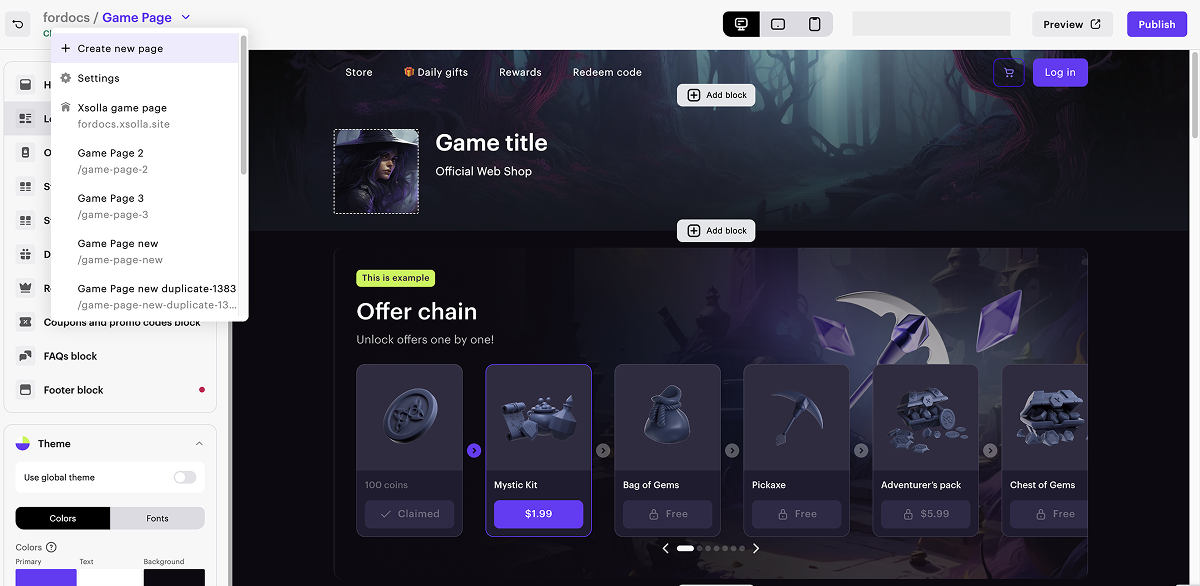
- ページテンプレートを選択します:
- ウェブショップ — ウェブショップソリューションの標準ブロックセットを含み、モバイルゲームのゲーム内アイテムと通貨の販売に適しています。
- 単一ゲームページ — 単一のゲームを販売するのに適しており、ゲームに関する完全な情報を提供します。
- マルチゲームストア — ゲームストアのホームページに適しています。カスタマイズ可能なスライダーとゲームカタログのブロックが含まれています。
注意
ページテンプレートには、事前に定義されたブロックのセットが含まれていますが、必要に応じて変更できます。
- 新しいページ名を入力します。
- 必要に応じて、追加の設定を行います:
- 自動生成されたページパスを変更します。
- ゲームが利用可能な外部プラットフォームのURLを追加します。これにより、画像、ゲームタイトル、開発者情報、カラースキームなどが自動的にページに追加され、ゲームのスタイルに合ったページを素早く作成できます。

- デフォルトでは、メインページはグローバルテーマを使用し、子ページはカスタムテーマで作成されます。グローバルテーマの設定を子ページに適用するには、グローバルテーマを使用するのトグルを有効にします。
- ページテーマを設定できます。これを行うには:
- サイドメニューで、テーマセクションに移動し、カラータブを選択して必要なカラースキームを設定します。
- フォントタブに移動し、必要なフォントを設定します。また、カスタムフォントも使用できます。
- ウェブサイトの背景と要素の角丸を設定します。
- 設定したテーマをグローバルテーマとして保存したい場合は、「グローバルテーマとして保存」をクリックします。一度保存すると、この操作は元に戻せず、以前のグローバルテーマを復元することはできません。
- ブロックを設定します。
- ウェブサイトに必要な数の子ページを作成し、設定します。これを行うには、左上隅にあるページ名をクリックし、ドロップダウンリストから設定を選択します。ページ管理画面では、以下の操作が可能です:
- ページの作成と複製
- ページ名とパスの変更
- 不要なページの削除
- メインページの再割り当て
- ページステータスと最終更新日の確認
ウェブサイトを公開する
必要な変更をすべて行い、ウェブサイトを公開する準備が整う場合:
- サイトビルダーの右上に表示される「公開」ボタンをクリックしてください。
- 公開したいページの横にあるチェックボックスにチェックを入れます。
- 「公開」をクリックします。
お知らせ
ウェブサイトの公開ができない場合は、以下の条件がすべて満たされていることを確認してください:
- ウェブサイトに空のセクションがないこと(赤いインジケータで表示されます)。
- エクソーラとのライセンス契約が締結済みであること。
- メインページが公開されているか、公開対象として選択されています。メインページを公開する前に、子ページを公開することはできません。
この記事は役に立ちましたか?
ご意見ありがとうございました!
あなたのメッセージを確認し、体験を向上させるために利用させていただきます。誤字脱字などのテキストエラーを見つけましたか? テキストを選択し、Ctrl+Enterを押します。
